摘要:想要将Windows 10更新到最新版本,可以按照以下步骤操作:首先打开设置,选择“更新与安全”,然后点击“检查更新”,如果有可用更新,系统会下载并安装最新版本。还可以通过Microsoft官网下载最新的更新包进行安装。Windows 10会自动推送最新版本更新,确保系统设置自动更新,以保持系统安全和功能的最新状态。
了解Windows 10的更新机制
Windows 10采用了一种新型的更新方式,即通过Windows Update来推送更新,微软会定期发布功能更新和安全更新,功能更新会增添新功能并优化系统性能,而安全更新则旨在修复系统漏洞,提高系统的安全性,为了确保系统的完整性和安全性,保持Windows 10系统的更新是非常必要的。
检查当前的Windows 10版本
在决定更新Windows 10之前,首先需要明确您当前使用的版本,您可以按照以下步骤进行检查:
1、打开“设置”。
2、选择“系统”。
3、在相关选项卡中,您可以查看当前的Windows 10版本信息。
更新Windows 10至最新版本
为了顺利更新Windows 10,建议您在更新前备份重要文件,以下是更新的步骤:
1、检查更新:打开“设置”,点击“更新与安全”,然后选择“检查更新”,系统将自动检测是否有可用的更新。
2、下载并安装更新:如有可用更新,系统将会下载并安装最新的版本,在此过程中,请确保计算机连接稳定的电源和互联网。
3、重启计算机:安装完更新后,可能需要重新启动计算机以完成更新过程。
解决更新时遇到的问题
在更新Windows 10的过程中,可能会遇到各种问题,如更新缓慢或更新失败等,以下是一些常见的解决方式:
1、若更新过程缓慢,可能是因为网络连接速度较慢或计算机硬件配置较低,请确保计算机连接稳定的电源和互联网,并耐心等待更新完成。
2、若更新失败,可以尝试以下方法:
- 检查磁盘空间是否充足;
- 暂时关闭第三方安全软件或防火墙;
- 确保系统日期和时间设置正确;
- 重启计算机后尝试再次更新。
体验Windows 10的新功能
成功将Windows 10更新到最新版本后,您可以开始体验新版本的众多特性。
1、暗黑模式:提供更舒适的视觉效果,同时节省电池寿命。
2、Edge浏览器的改进:具备更好的性能和功能,如标签页同步、扩展程序支持等。
3、虚拟桌面:可在不同的桌面上运行应用程序,提高桌面管理的效率。
4、改进的通知中心:更方便查看和管理的通知。
5、更多内置应用和功能:如天气应用、语音助手等,让生活更加便捷。
注意事项
在更新Windows 10时,需要注意以下几点:
1、确保计算机连接稳定的电源和互联网连接。
2、在进行更新之前备份重要文件。
3、避免在更新过程中关闭计算机或断开电源。
4、更新完成后重新启动计算机以完成安装。
5、如遇到问题,尝试按照上述方法解决,若问题仍未解决,建议寻求专业支持。
将Windows 10更新至最新版本,不仅可以提升用户体验,还可以享受更多新功能,在更新过程中,请遵循本文的指导,确保更新顺利完成,如遇任何问题,请尝试本文提供的方法解决。
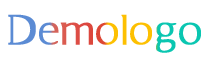



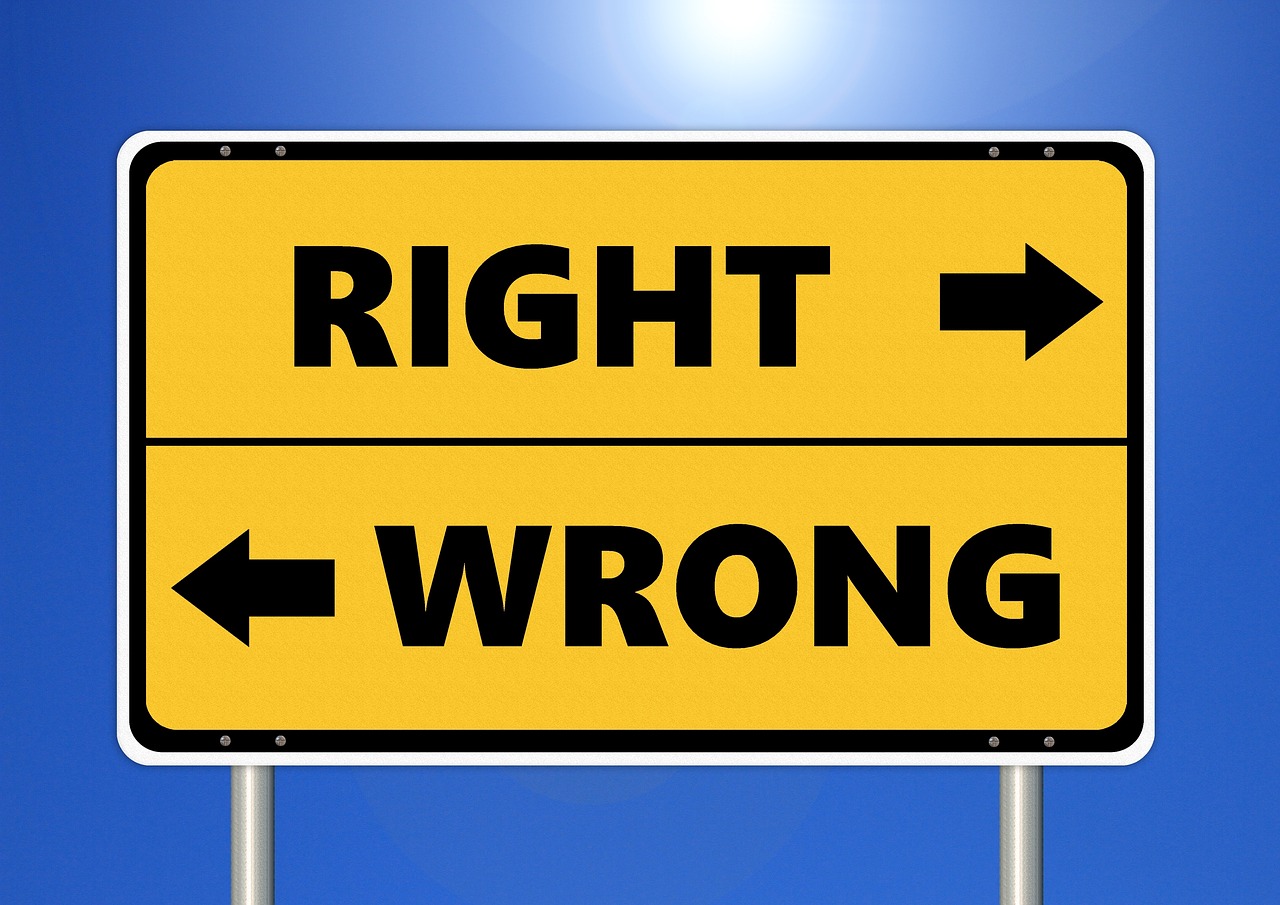

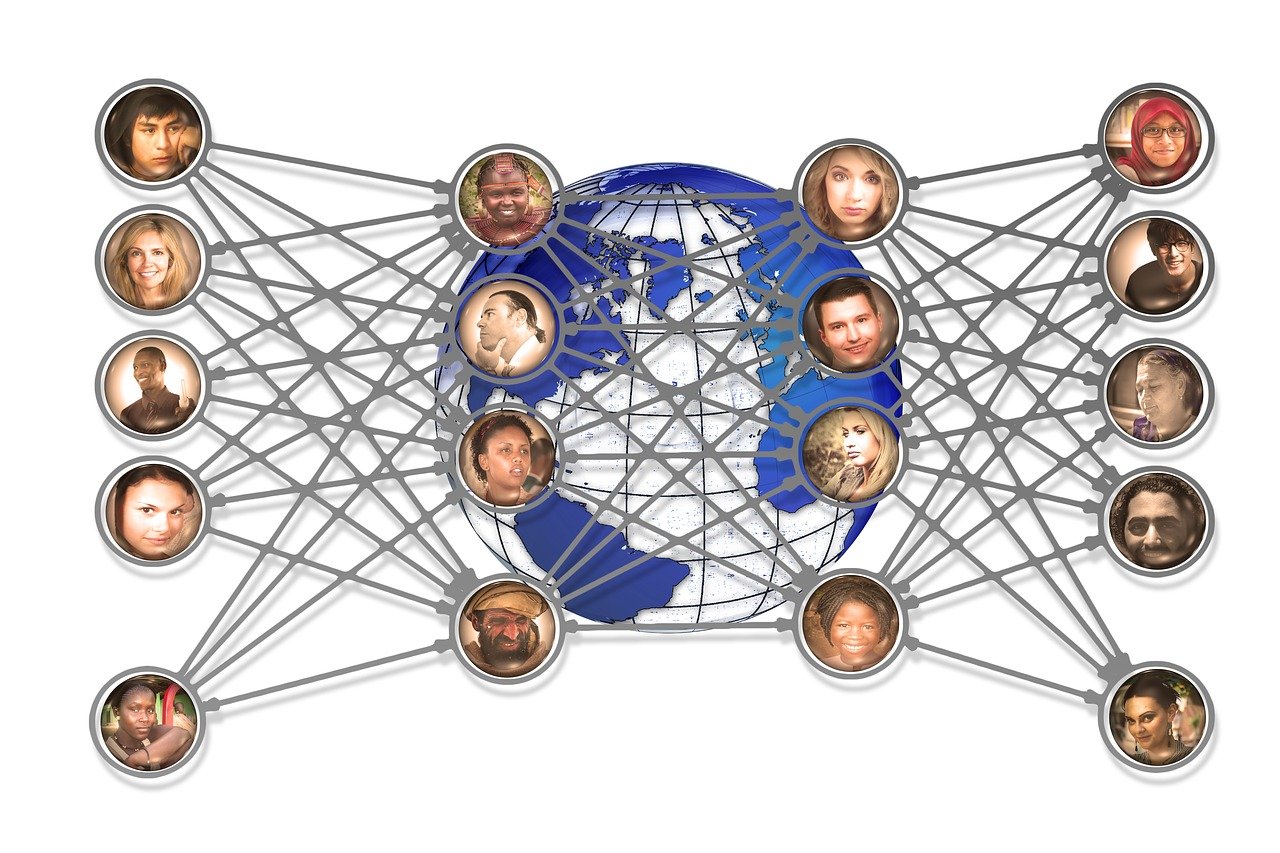

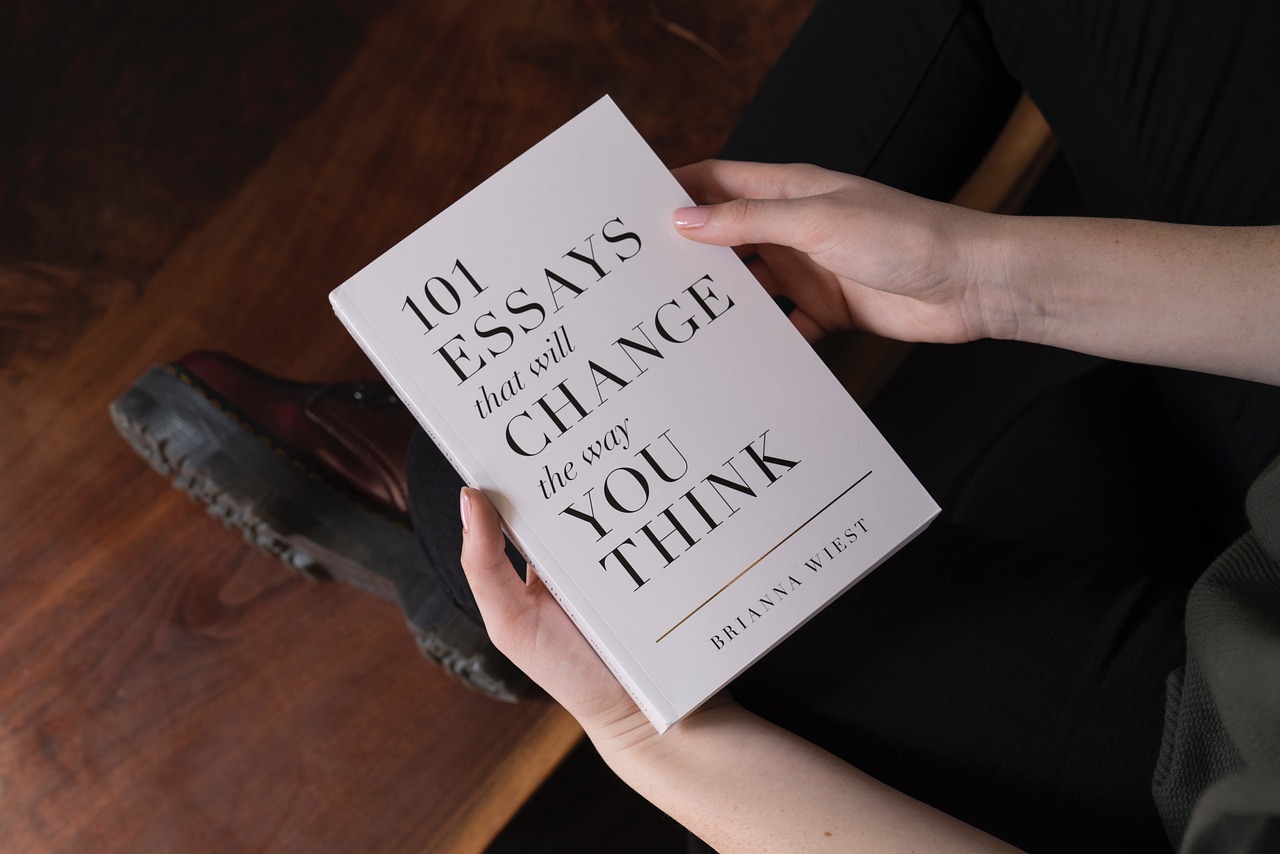


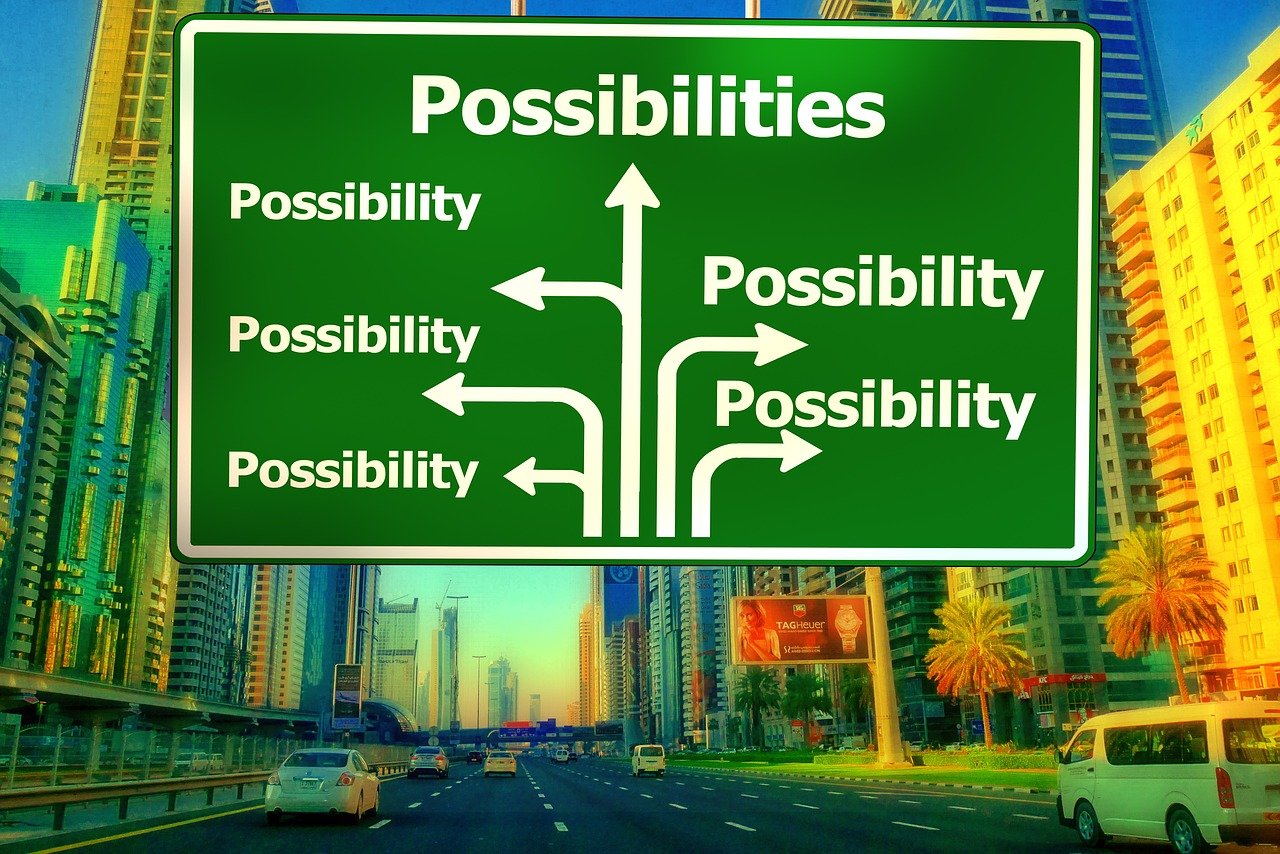
 京公网安备11000000000001号
京公网安备11000000000001号 鄂ICP备16007293号-3
鄂ICP备16007293号-3
还没有评论,来说两句吧...